
Tutorialen im weiten www sind nicht beabsichtigt.
Das Copyright des Tutorials liegt alleine bei mir.
Es ist nicht erlaubt,mein Tutorial zu kopieren oder auf
anderen Seiten zum download anzubieten.
Mein Material habe ich aus diversen Tubengruppen.
Das Copyright des Materials liegt alleine beim jeweiligen Künstler.
Sollte ich ein Copyright verletzt haben,sendet mir bitte eine E-Mail.
Ich danke allen Tubern für das schöne Material,ohne das es solche schönen Bilder gar nicht geben würde.
Mein besonderer Dank geht an Sharlimar, Devilsinside, Betti und Rosy
Ich habe das Tutorial mit PSP X2 geschrieben,aber es sollte auch mit allen
anderen Varianten zu basteln gehen.
*********************************
Muras Meister Cloud
Xero Improver
Eye Candy 5 Nature Fire
Eye Candy 5 Nature Smoke
Graphic Plus Cross Shadow
FM Tile Tools Wrinkle Emboss
*******************************
Hintergrundtube
Komet-Tube
große Mondtube
Deko
*******************************
Punkt 1
such dir aus deiner Hintergrundtube eine helle VG und dunkle HG Farbe aus
öffne ein neues Blatt 860 x 600 Px
Effekte–Plugins-Muras Meister Cloud Standard

Kopiere *Devilsinside_355_2009*–einfügen auf dein Bild
stell den Mischmodus auf Helligkeit L
Effekte–Plugins–Xero Improver 10/10/10

zusammenfassen–nach unten zusammenfassen
Punkt 2
kopiere *betti_65_august_2009*–einfügen auf dein Bild
Bild–Größe ändern auf 120 kein Haken bei alle Ebenen
schiebe ihn auf den runden Ball vom Hintergrundtubes
Xero Improver wie oben
stell den Mischmodus auf Helligkeit L
kopiere *Rosy-100131-10-3D_Golden*
einfügen auf dein Bild
Größe ändern auf 50 -kein Haken bei alle Ebenen
Improver wie oben
Effekte–3D Effekte Schlagschatten 5/5/50/15 und mit Negativwerten
Punkt 3
Kopiere Raster 2 von *Tube3655_Globe_08_02_10_sdt*
einfügen auf dein Bild–verkleinern 2x um 50
Improver wie oben–anordnen nach unten
Punkt 4
dupliziere die Tube jetzt 17 x und verschiebe sie in einer Reihe
schräg von oben nach unten

Benenne die Ebenen in der Ebenenpalette um
von unten nach oben von 1 bis 18
die Kugeln 18 und 17 und 16 stell erst einmal unsichtbar
bleib auf der 15.Kugel
Plugins–Alien Skin Eye Candy 5 Nature Fire

Eye Candy 5 Nature Fire 1x Random Seed klicken–unsichtbar stellen
mach das nun weiter,bis du 15 Ebenen mit Fire versehen hast
alle Feuerball-Ebenen unsichtbar stellen.
Punkt 5
Mach Kugel 16 sichtbar–Effekte–Plugins
Alien Skin Eye Candy 5 Nature Smoke

wiederhole Smoke,aber 1x Random Seed klicken–unsichtbar stellen
aktiviere Kugel 18–stell bei Column Length auf 100.71

Ebene unsichtbar stellen
Punkt 6
Aktiviere die unterste zusammengefasste Ebene–duplizieren
zieh jetzt eine Auswahl genau da auf,wo der Horizont aufhört und die Erde anfängt

Ebene anordnen an erste Stelle–anordnen nach unten schieben
Nun sollte deine Tube links in der Ecke an oberster Stelle sein.
Jetzt mach nochmal die beiden Kugeln 18 und 17 und 16 sichtbar
16 sollte noch etwas *aus der Erde* gucken
18 und 17 sollten nicht zu sehen sein,nur der Smoke ist noch sichtbar.
Hast du sie richtig hingeschoben,mach auch diese Ebenen wieder unsichtbar.
Punkt 7
neue Ebene–Auswahl–Auswahl alles–fülle mit deiner HG Farbe
ändern–verkleinern um 5
fülle mit deiner VG Farbe–Auswahl verkleinern um 3–fülle mit deiner HG Farbe
Auswahl verkleinern um 5–fülle mit deiner VG Farbe
Effekte–3D Effekte–Aussparung 0/0/100/55
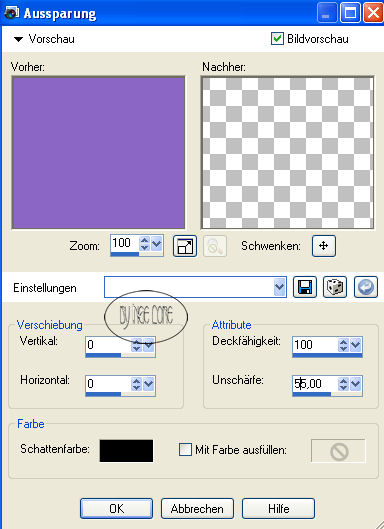
Auswahl umkehren–Effekte–Plugins–Graphic Plus Cross Shadow

Plugins FM Tile Tools Wrinkle Emboss Standard

Punkt 8
Schreib deinen Text oder nimm meinen.
Bei meinem Text habe ich Schatten auf neuer Ebene angehakt,
dann den Text angeklickt und nochmal Fire drauf gemacht,allerdings
bei Fire Direction auf 52 und Column Length auf 20 gestellt.

Punkt 9
Animation
klick in den blauen Rand deines Bildes
bearbeiten–alle Ebenen kopieren
öffne deinen Animationsshop–klick ins freie Feld
einfügen als neue Animation–zurück ins PSP
mach 1 sichtbar–kopieren alle Ebenen
im Anishop einfügen nach dem aktuellen Einzelbild
PSP–mach 1 unsichtbar–mach 2 sichtbar
kopieren wie eben–Anishop einfügen wie eben
PSP–2 unsichtbar–3 sichtbar–kopieren wie eben–Anishop einfügen wie eben
PSP–3 unsichtbar–4 sichtbar–kopieren wie eben–Anishop einfügen wie eben.
PSP–4 unsichtbar–5 sichtbar–kopieren wie eben–Anishop einfügen wie eben.
PSP–5 unsichtbar–6 sichtbar–kopieren wie eben–Anishop einfügen wie eben.
Das machst du jetzt mit allen Ebenen,bis du bei 18 angekommen bist und im
Anishop eingefügt hast,dann bleibst du im Anishop.
Klick das erste Bild an
Bearbeiten–alles auswählen
Animation–Einzelbildeigenschaften stell auf 10
klick die letzten 3 Bilder an und stell sie auf 15
klick das 1. Bild an und stell es auf 200
Nun kannst du dir deine Animation angucken,
wenn sie dir gefällt,speichere sie als gif ab.


